Come aprire una PEC Aruba
Di recente hai avuto la necessità di inviare documentazioni importanti tramite lettera raccomandata, ma ti sei reso conto che avresti potuto usare, in alternativa, la posta elettronica certificata (che, per l’appunto, ha un valore legale equiparato a quello delle raccomandate con ricevuta di ritorno). Sicuramente, la PEC costituisce un valido strumento sostitutivo all’invio cartaceo, oltre al fatto che può farti evitare lunghe code d’attesa alle Poste: tra le varie offerte online che stai soppesando, ti sei soffermato in particolare su quelle di Aruba. Prima di effettuare alcun ordine, però, vorresti avere maggiori informazioni al riguardo, per capire se ne vale veramente la pena.
Se le cose stanno in questo modo, sappi che ti trovi nel posto giusto: in questo tutorial, intendo infatti mostrarti il servizio PEC di Aruba nei minimi dettagli, in modo da poterti guidare nel fare la scelta più consapevole e informata possibile. Ti introdurrò innanzitutto alle conoscenze di base sul funzionamento della posta elettronica certificata, nonché sulle tariffe vigenti, sulla sua attivazione e sulla sua gestione, sia da computer che da smartphone e tablet. Indubbiamente, uno dei vantaggi della PEC Aruba è infatti quello di poterla configurare su tutti i dispositivi che si utilizzano quotidianamente.
Puoi stare tranquillo sul fatto che, nonostante le apparenze e “l’ufficialità” che gira attorno all’idea di possedere e usare una casella di posta elettronica certificata, si tratta davvero d’imparare poche cose in un breve lasso di tempo. Suvvia, non indugiare oltre! Immergiti nella lettura dei prossimi paragrafi, prenditi cinque-dieci minuti della tua giornata, rilassati e concentrati sui vari punti che andrò ad affrontare: vedrai che avrai ben chiaro al più presto come aprire una PEC Aruba. Buona lettura e buon approfondimento!
Indice
- Informazioni preliminari
- Quanto costa aprire una PEC Aruba
- Come aprire una casella PEC Aruba
- Come leggere una PEC Aruba
- Per maggiori informazioni
Informazioni preliminari

Prima di entrare nel vivo del tutorial, andandoti a spiegare come aprire una PEC Aruba, ci sono alcune informazioni preliminari a tal riguardo che è mio dovere fornirti per introdurti alle funzionalità principali della posta elettronica certificata.
Tecnicamente, la PEC è una particolare tipologia di posta elettronica, la quale conferisce a un messaggio email la valenza legale di una classica raccomandata con avviso di ricevimento. Tramite il suo utilizzo, la Pubblica Amministrazione e le imprese hanno la garanzia di inviarsi comunicazioni digitali con ricevuta d’invio e di consegna.
È un servizio potenzialmente utile a ogni cittadino, anzi, in determinate casistiche è addirittura obbligatorio: si tratta delle aziende (incluse le ditte individuali) obbligate dal 2013 all’iscrizione sul Registro delle Imprese di un indirizzo PEC, così come dei Liberi Professionisti iscritti a un collegio o a un ordine.
Attenzione che la posta certificata, di per sé, non costituisce una firma per la documentazione inviata: per attribuire un valore legale ai documenti elettronici bisogna ricorrere alla firma digitale, strumento fornito da vari provider, tra cui la stessa Aruba, e del quale ti ho parlato in dettaglio nel mio tutorial sull’argomento.
Quanto costa aprire una PEC Aruba
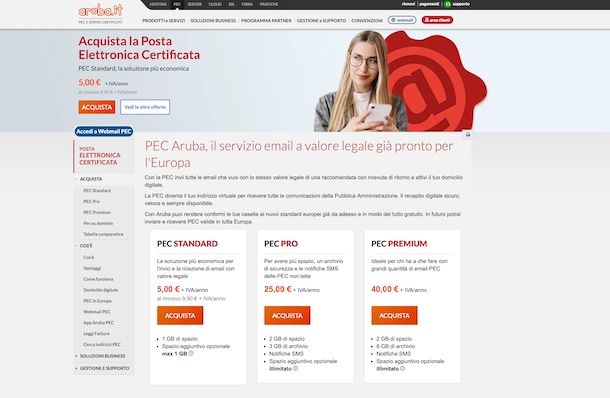
Dopo aver premesso alcune imprescindibili informazioni preliminari, è arrivata l’ora di andare dritto al sodo e verificare quanto costa aprire una PEC Aruba.
Al momento, ci sono tre diverse soluzioni di pagamento per la posta elettronica certificata di Aruba, ciascuna con diverse tariffe e opzioni. Eccole.
- PEC Standard — costa 5,00 euro + IVA/anno per il primo anno, che poi diventano 9,90 euro + IVA/anno per i seguenti rinnovi. Comprende 1GB di spazio per la casella di posta ed eventuali allegati, filtri antivirus e antispam, nonché Aruba PEC Mobile, l’applicazione ufficiale di Aruba per smartphone e tablet. Include inoltre il servizio Leggi fatture, per visualizzare e leggere le tue fatture elettroniche, da una specifica cartella nella PEC. Maggiori informazioni qui.
- PEC Pro — costa 25,00 euro + IVA/anno e prevede tutte le funzionalità della PEC Standard, aggiungendo 2GB di spazio per posta e allegati, 3GB di archivio e un servizio di notifica SMS riguardo alle email non lette. Maggiori informazioni qui.
- PEC Premium — costa 40,00 euro + IVA/anno e include tutte le funzionalità della PEC Pro, però fornisce 8GB di archivio. Maggiori informazioni qui.
A proposito, invece, dell’acquisto di una casella PEC su dominio, la tariffa in vigore è di 9,90 euro + IVA/anno (su un dominio già esistente). Maggiori informazioni qui.
Degna di nota, infine, è la possibilità di incrementare lo spazio della propria casella PEC o dell’archivio, al costo di 5 euro + IVA/anno per ogni GB aggiuntivo, acquistato dopo l’attivazione. È previsto un aumento di spazio limitato a 1GB su casella PEC Standard, mentre è illimitato su PEC Pro e Premium.
Come aprire una casella PEC Aruba
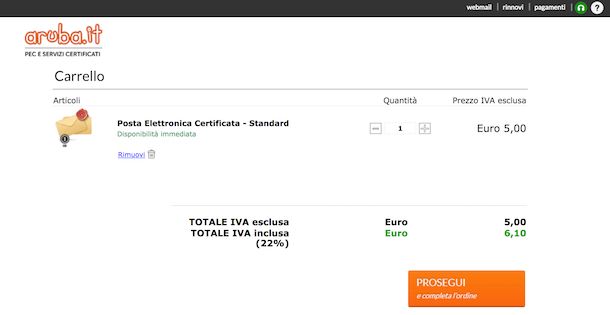
A questo punto, direi che possiamo passare all’azione e andare a scoprire come aprire una casella PEC Aruba.
Per prima cosa, devi collegarti al sito ufficiale di Aruba, scegliere l’offerta di posta elettronica certificata più consona alle tue esigenze, poi cliccare sul corrispettivo bottone Acquista. Nella schermata seguente, controlla di aver scelto il prodotto corretto e le giuste quantità, quindi continua cliccando sul bottone Prosegui e completa l’ordine.
Fatto? Ottimo, ora ti verrà richiesto di effettuare l’accesso ad Aruba: nel caso in cui avessi già un account, compila il modulo di login con i tuoi dati, cliccando poi sul pulsante Accedi e completa l’ordine. Nel caso, invece, in cui non avessi ancora un account, premi il bottone Registrati e completa l’ordine, compilando successivamente il modulo con i dati anagrafici e di contatto che ti verranno richiesti.
Qualora questo fosse il primo acquisto che effettui sul sito, per attivare una PEC Aruba, fai clic sul tasto Registrati e compila i campi annessi al modulo successivamente proposto (nome, cognome, indirizzo ecc.), dopodiché indica le tue preferenze in merito all’accettazione dell’informativa sulla privacy e clicca sul bottone Prosegui e completa l’ordine posto a fine pagina, confermando così la tua registrazione.
Una volta effettuato l’accesso, riempi il modulo comparso sullo schermo, a partire dal nome della casella di posta elettronica certificata che intendi acquistare, ovvero la parte iniziale del tuo indirizzo PEC. In seguito, scegli un dominio tra quelli a disposizione (@pec.it, @pec.cloud, @arubapec.it, @mypec.eu, @gigapec.it, @casellapec.com, @pecditta.com o @pecaruba.it), usando l’apposito menu a tendina, dunque inserisci la password che intendi utilizzare, ripetendola nel campo Ripeti Password, e clicca sul bottone Prosegui e completa l’ordine, più sotto, per continuare la procedura.
A questo punto, controlla che i dati dell’intestatario siano stati inseriti correttamente, quindi clicca sul pulsante Prosegui e completa l’ordine, più sotto, per giungere alla fase seguente.
Adesso, devi eseguire la verifica del riepilogo dell’ordine, scegliendo un metodo di pagamento tra carta di credito, PayPal, bonifico bancario e bollettino, mettendo la spunta su una delle opzioni collocate a sinistra, ed eventualmente inserendo un codice sconto nel rispettivo campo di testo. Fai attenzione che l’attivazione del servizio è immediata e automatica se utilizzi una carta di credito o PayPal, mentre se intendi pagare con un bonifico bancario o con un bollettino, ci possono volere diversi giorni lavorativi.
A questo punto, non devi far altro che mettere la spunta sulle caselle riguardanti l’accettazione delle condizioni di fornitura, cliccare sul pulsante Conferma e completa l’ordine e concludere l’acquisto della tua PEC, compiendo la transazione mediante il metodo di pagamento da te preferito.
Quando la tua casella di posta elettronica certificata sarà finalmente attiva, ti sarà notificato mediante una comunicazione email da parte di Aruba, inclusiva degli step da seguire per accedervi e iniziarne l’utilizzo.
Come leggere una PEC Aruba
Dopo aver attivato la tua casella di posta elettronica certificata, leggere una PEC Aruba, ovvero usufruire del servizio, è molto semplice. Nelle righe che seguono trovi spiegato in che maniera riuscirci, intervenendo dalla versione Web del servizio, da computer e da smartphone e tablet.
Leggere una PEC Aruba da Web
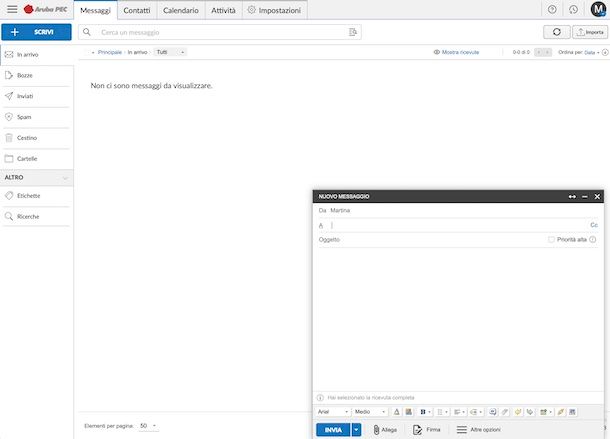
Dopo essere riuscito ad aprire una PEC Aruba, se vuoi consultare e usare la tua casella di posta elettronica certificata da computer devi, in primo luogo, devi collegarti alla Webmail di Aruba PEC, inserire i dati del tuo account per effettuare il login nei campi Casella PEC e Password e cliccare sul pulsante Accedi. A tua discrezione, potrai optare per l’utilizzo della versione Classic del servizio che è quella più “tradizionale”, oppure usare l’interfaccia Smart, con un tema più agile e allettante, mettendo la spunta su una delle due opzioni in fase di login.
Una volta compiuto l’accesso, ti ritroverai faccia a faccia con la pagina di riepilogo: questa, a seconda della tua preferenza d’utilizzo per la versione Classic o per la versione Smart, presenta tutte le informazioni sulla tua PEC, nonché la cartella posta in arrivo, con le ultime email ricevute.
Ad ogni modo, puoi usare la barra laterale di sinistra e/o le schede in alto per sfruttarne le principali funzionalità: dalla sezione Messaggi puoi sfogliare, tramite il sottomenu Le mie cartelle, le sezioni più usate, come Posta in arrivo, Bozze e Spam. Puoi inoltre avere accesso alle sezioni Contatti, Calendario e Attività, oltre che alla sezione per effettuare ricerche mirate e alle impostazioni. Ricerca e Preferenze. Per leggere la PEC Aruba, invece, ti basta cliccare sul messaggio di riferimento.
Per comporre una nuova email, clicca sul bottone Nuovo e seleziona la voce Nuovo Messaggio dal menu che compare (nel caso della versione Classic), oppure premi sul tasto Scrivi (nel caso della versione Smart). In seguito, prosegui come se si trattasse di un qualunque altro servizio di posta elettronica, inserendo l’indirizzo del destinatario, l’oggetto, il corpo dell’email ed eventuali allegati (tramite il pulsante Allega). Potrai poi procedere con l’invio premendo sul tasto Invia, oppure salvare una bozza facendo clic sul tasto Salva (nel caso della versione Classic) o su quello con la freccia verso il basso e sulla voce Salva in bozze dal menu che compare.
Come quasi sicuramente sarai già a conoscenza, dopo l’invio di un messaggio di posta elettronica certificata, questo viene validato da Aruba (il gestore del servizio), spedito al gestore del destinatario (il quale deve appoggiarsi anch’esso a un indirizzo PEC), verificato di nuovo e infine consegnato nella casella d’arrivo. Ognuno di questi singoli step viene notificato tramite ricevute, le quali sono consegnate sia al mittente che al destinatario nelle reciproche inbox.
Leggere una PEC Aruba da computer
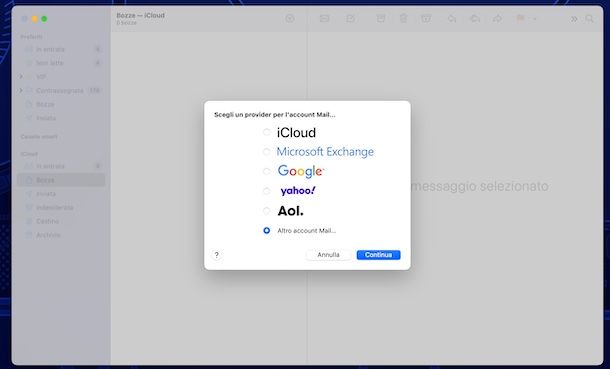
Tieni presente che puoi configurare il tuo account PEC usando i client di posta elettronica tradizionali quali Microsoft Outlook, Apple Mail o Mozilla Thunderbird, senza bisogno di affidarti al browser.
La PEC di Aruba supporta tuttora il desueto protocollo POP3 (ovvero permette di utilizzare il tuo account su un solo device per volta, eliminando la posta dal server dopo averla scaricata), tuttavia ti consiglio di affidarti al più recente IMAP (il quale, invece, consente di sincronizzare la posta su più device, senza cancellarla dal server dopo averla scaricata).
Per configurare correttamente l’account Aruba PEC nel tuo client, ti è sufficiente andare nel menu delle impostazioni (es. Mail > Aggiungi account in Apple Mail) e digitare i seguenti parametri.
Impostazioni account
- Nome completo: [il tuo nome e cognome]
- Indirizzo email: indirizzo di posta certificata (es:@pec.it, @pec.cloud, @arubapec.it, @mypec.eu, @gigapec.it, @casellapec.com, @pecditta.com)
- Tipo di protocollo: IMAP
Impostazioni server di posta in arrivo
- Posta in arrivo (IMAP): imaps.pec.aruba.it
- Nome account: indirizzo di posta certificata (es:@pec.it, @pec.cloud, @arubapec.it, @mypec.eu, @gigapec.it, @casellapec.com, @pecditta.com)
- Password: password della casella PEC
- Usa SSL: Attiva
- Autenticazione: Password
- Porta del server di posta in entrata (IMAP): 993
- Host del server di posta in entrata: imaps.pec.aruba.it
Impostazioni server di posta in uscita
- Nome Completo: [il tuo nome e cognome]
- Indirizzo email: indirizzo di posta certificata (es:@pec.it, @pec.cloud, @arubapec.it, @mypec.eu, @gigapec.it, @casellapec.com, @pecditta.com)
- Porta del server di posta in uscita (SMTP): 465
- Host del server di posta in uscita: smtps.pec.aruba.it
In caso di difficoltà, ti suggerisco di leggere in proposito la pagina di supporto ufficiale, dove troverai anche le indicazioni inerenti i protocolli POP3/IMAP e alle caselle PEC su dominio, nonché il mio tutorial su come configurare la PEC Aruba.
Leggere una PEC Aruba da smartphone e tablet
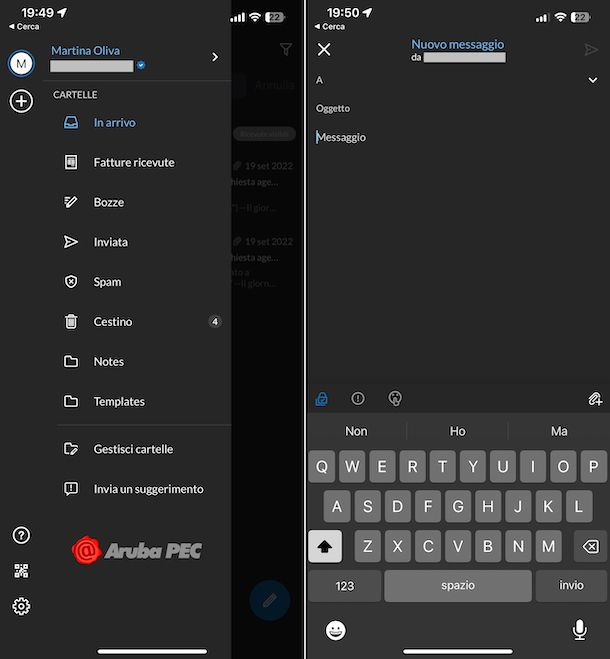
Se ti senti più a tuo agio utilizzando uno smartphone o un tablet, puoi usufruire dell’app gratuita Aruba PEC, che è disponibile sotto forma di app sia su Android che su iOS/iPadOS.
Per effettuare il download e l’installazione dell’app Aruba PEC, procedi nel seguente modo: se stai usando Android, accedi alla relativa sezione del Play Store e premi sul pulsante Installa (oppure rivolgiti a store alternativi); se stai usando iOS/iPadOS, accedi alla relativa sezione dell’App Store, premi sul pulsante Ottieni, quindi su quello Installa e autorizza il download tramite Face ID, Touch ID o password dell’ID Apple.
In seguito, a prescindere dalla piattaforma adoperata, avvia l’app di Aruba, selezionando l’icona che è stata aggiunta in home screen. Una volta visibile la schermata principale dell’app, effettua l’accesso alla tua PEC Aruba, compilando i campi Email PEC e Password con i dati di login e fai tap sul bottone Accedi.
A login effettuato, giungerai alla tua casella di posta in arrivo, con le email ricevute disposte in ordine cronologico. Per leggere la PEC Aruba su iPhone, su iPad o su Android, seleziona il messaggio di tuo interesse e il gioco è fatto.
Per visualizzare i contenuti delle altre cartelle e le impostazioni dell’applicazione, fai tap sul pulsante (☰), in alto a sinistra, poi premi sull’opzione di tua preferenza dal menu laterale (In Arrivo, Bozze, Inviata, Cestino, Spam ecc.).
Se, invece, avessi intenzione di iniziare una nuova email, fai tap sull’icona della matita e componi il tuo messaggio mediante la schermata successiva, digitando destinatario, oggetto e corpo del messaggio nei campi preposti, allegando eventuali file premendo sul simbolo della graffetta e procedendo con l’invio facendo tap sul tasto dell’aeroplano di carta.
Nel caso in cui avessi più di un account PEC, ti faccio inoltre presente che puoi gestirli tutti dalla stessa applicazione, aprendo il suddetto menu laterale, facendo tap sul tuo indirizzo PEC, poi premendo sul pulsante Gestisci account.
Per quel che concerne la gestione delle impostazioni, ti basta richiamare il menu laterale come ti ho già indicato, premere sull’icona della ruota d’ingranaggio e intervenire tramite la schermata successiva, andando a regolare le impostazioni relative alle notifiche, decidendo se nascondere o meno le ricevute ecc.
Se l’uso dell’applicazione ufficiale di Aruba per la gestione della PEC non ti aggrada e se già utilizzi un’altra app per la gestione delle email sul tuo device mobile o ne stai valutando l’impiego, ti informo che puoi configurare l’uso di queste soluzioni anche per la posta elettronica certificata, usando i parametri che ti ho fornito nel capitolo precedente e attenendoti alle istruzioni contenute nelle mie guide dedicate specificamente ad Android e iOS/iPadOS.
Ti faccio inoltre notare che da mobile, mediante l’app di Aruba, puoi abilitare l’autenticazione a due fattori, come spiegato nel mio tutorial su come attivare la verifica in 2 passaggi sulla PEC di Aruba, e puoi accedere tramite QR code, come spiegato in dettaglio nella mia guida su come accedere ad Aruba PEC con QR Code.
Per maggiori informazioni su come funziona l’app Aruba PEC, ti lascio alla mia guida dedicata.
Per maggiori informazioni
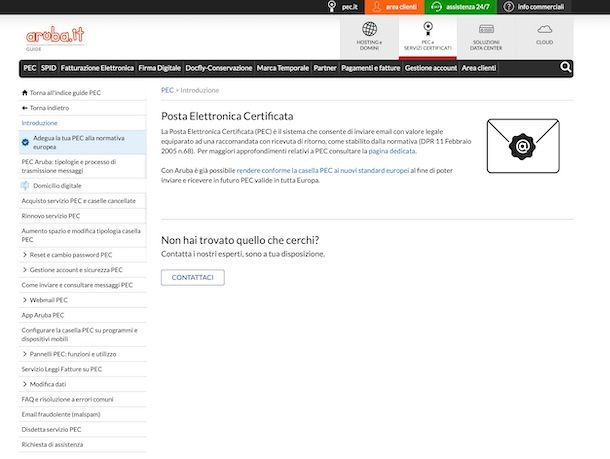
Hai seguito per filo e per segno le mie indicazioni su come aprire una PEC Aruba, ma stai riscontrando dei problemi o hai ancora qualche dubbio e necessiti pertanto di maggiori informazioni? In tal caso, ti raccomando di esaminare attentamente la guida ufficiale del servizio: in essa troverai tutte le disposizioni inerenti all’attivazione, all’utilizzo, alla configurazione e al rinnovo delle caselle PEC, sfogliando le relative sezioni dalla barra laterale di sinistra.
In aggiunta, se ti servisse l’assistenza personalizzata di un operatore, puoi connetterti alla pagina di assistenza di Aruba, quindi eseguire l’accesso con le tue credenziali per richiedere assistenza per un servizio che hai acquistato o cliccare sul pulsante Contattaci per acquisire informazioni riguardo nuovi servizi di tuo potenziale interesse. Per ulteriori dettagli, puoi far riferimento al mio tutorial su come contattare Aruba.

Autore
Salvatore Aranzulla
Salvatore Aranzulla è il blogger e divulgatore informatico più letto in Italia. Noto per aver scoperto delle vulnerabilità nei siti di Google e Microsoft. Collabora con riviste di informatica e cura la rubrica tecnologica del quotidiano Il Messaggero. È il fondatore di Aranzulla.it, uno dei trenta siti più visitati d'Italia, nel quale risponde con semplicità a migliaia di dubbi di tipo informatico. Ha pubblicato per Mondadori e Mondadori Informatica.






